Расширенные настройки Ubiquiti EdgeOS: настройка PPPoE сервера
Еще одной темой, осветить которую, нас просили наши посетители, является: настройка PPPoE сервера на маршрутизаторах EdgeRouter от компании Ubiquiti Networks, работающих под управлением фирменной сетевой операционной систем Ubiquiti EdgeOS.
PPPoE или Point-to-point protocol over Ethernet, это достаточно распространенный сетевой протокол канального уровня, работающий в сетях Ethernet. Благодаря достаточно гибкой структуре, и множеству дополнительных возможностей, таких как - аутентификация, сжатие данных, шифрование и т.д., он получил широкую популярность. Кроме того, PPPoE - это один из самых распространенных протоколов, для аутентификации в сетях провайдеров сети Интернет.
О том как настроить PPPoE клиент на маршрутизаторах серии EdgeMAX, мы писали в статье - Базовые настройки Ubiquiti EdgeOS: подключение к провайдеру. А сегодня, мы расскажем, как самому создать свой собственный PPPoE сервер.
Для того, что бы настроить PPPoE сервер, мы воспользуемся командной строкой. Войдем в режим конфигурации, при помощи команды configure и начнем настройку сервера, командой edit service pppoe-server
ubnt@ubnt:~$ configure
[edit]
ubnt@ubnt# edit service pppoe-server
[edit service pppoe-server]
ubnt@ubnt#
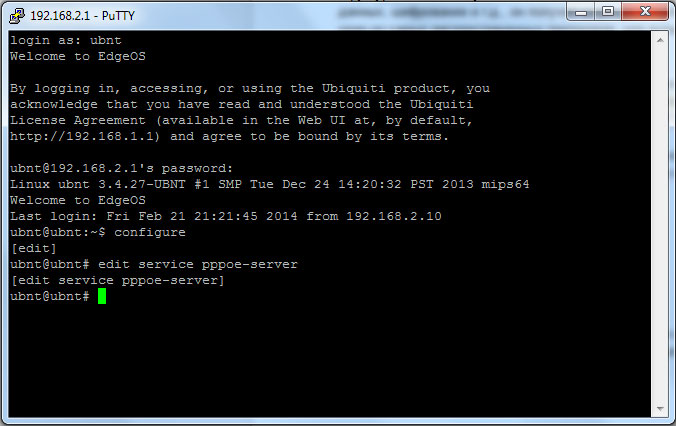
И первое, что нам нужно сделать, это задать диапазон адресов, который будет выдаваться подключаемым абонентам. Предположим, что это будет 192.168.2.50-192.168.2.99. Мы выполняем две команды, следующего содержания:
ubnt@ubnt# set client-ip-pool start 192.168.2.50
[edit service pppoe-server]
ubnt@ubnt# set client-ip-pool stop 192.168.2.99
[edit service pppoe-server]
ubnt@ubnt#
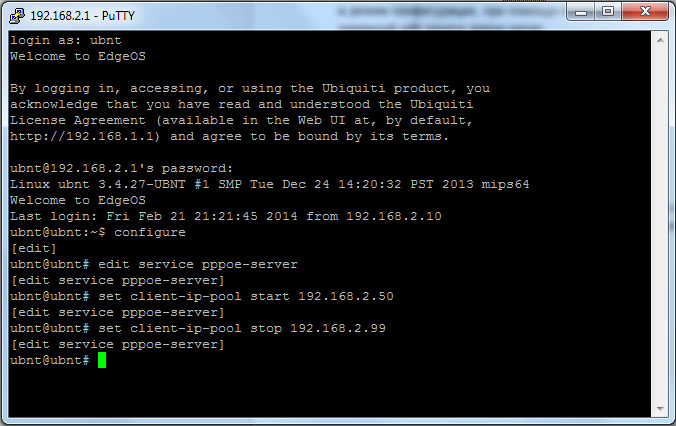
Теперь, нам нужно указать Ethernet порт, на котором, будем “слушать” клиентов. В нашем случае, это будет физический порт eth1, к которому у нас подключена локальная сеть. Для этого, используется команда:
ubnt@ubnt# set interface eth1
[edit service pppoe-server]
ubnt@ubnt#
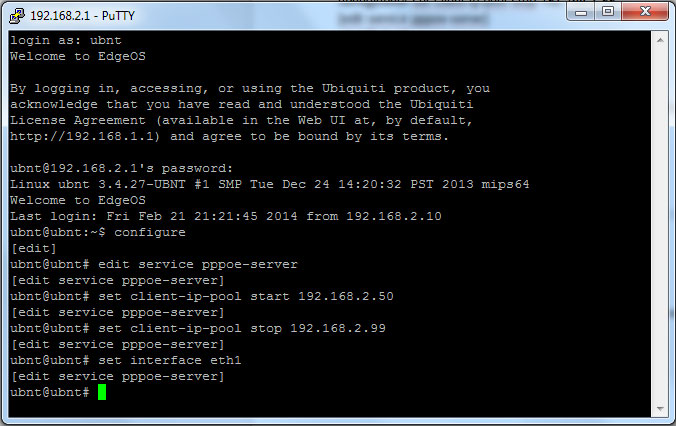
Далее, командой set authentication mode, мы укажем тип авторизации клиентов. Это может быть local или radius. Мы воспользуемся авторизацией локальных пользователей, поэтому, в нашем случае, команда будет:
ubnt@ubnt# set authentication mode local
[edit service pppoe-server]
ubnt@ubnt#
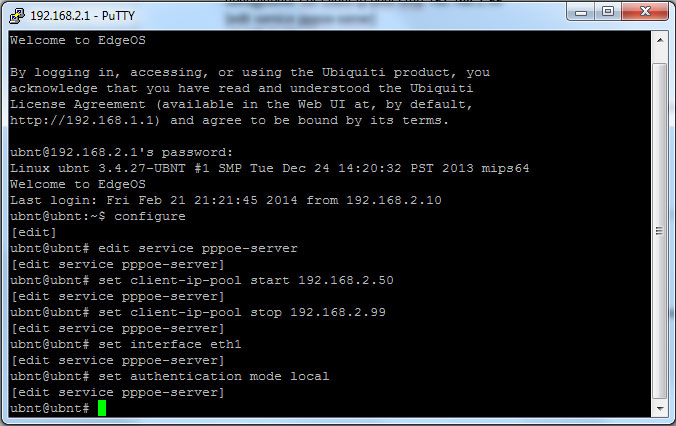
Ну и конечно же, нужно добавить пользователя. Это делается командой set authentication local-users username xxx password yyy. Где, xxx - это имя пользователя, а yyy, соответственно - его пароль.
ubnt@ubnt# set authentication local-users username user1 password pass1
[edit service pppoe-server]
ubnt@ubnt#
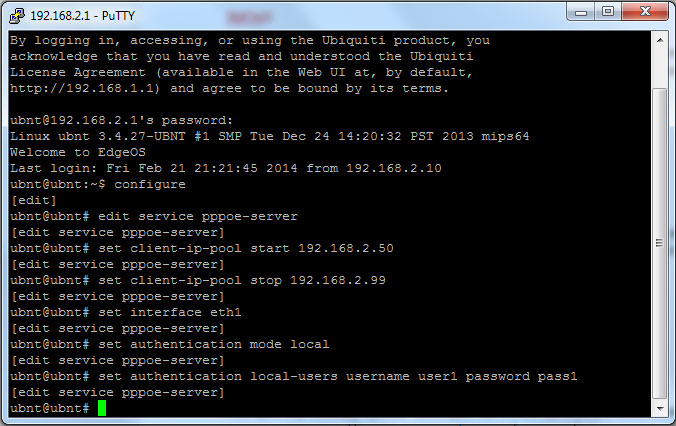
Повторяя эту команду нужное число раз, мы можем добавить столько пользователей, сколько нам нужно. Но пара username/password, должна быть уникальная для каждой из них.
Теперь, нам нужно применить новую конфигурацию, выйти из режима настройки PPPoE сервера и сохранить все настройки. При этом, сервер будет автоматически запущен.
ubnt@ubnt# commit
[ service pppoe-server ]
Starting pppoe-server: pppoe-server.
[edit service pppoe-server]
ubnt@ubnt# top
[edit]
ubnt@ubnt# save
Saving configuration to '/config/config.boot'...
Done
[edit]
ubnt@ubnt#
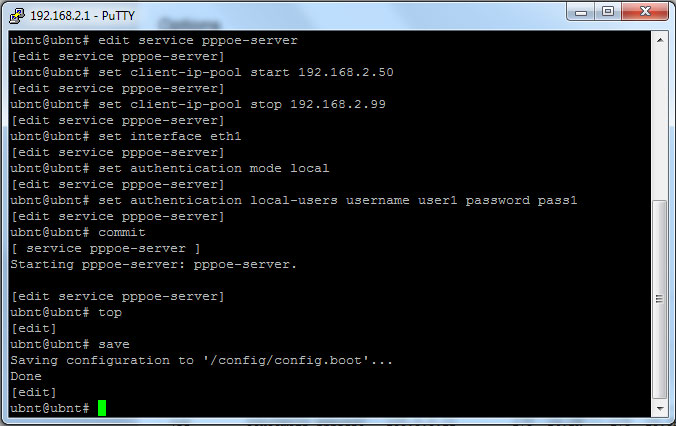
При необходимости, командой set service pppoe-server dns-servers server-1 x.x.x.x, можно добавить DNS сервер.
Состояние сервера и подключенных клиентов, всегда можно посмотреть командой: show pppoe-server
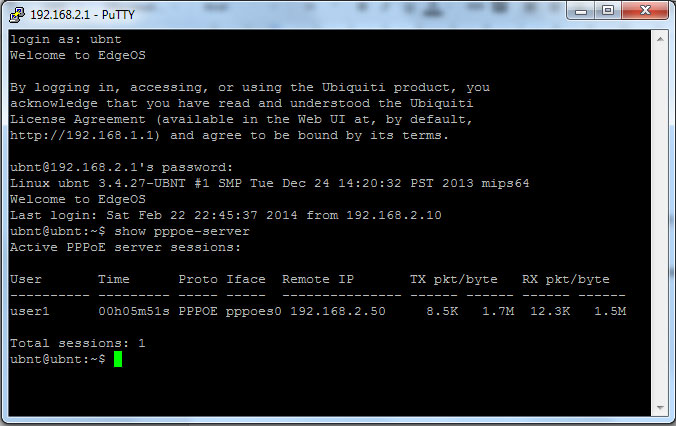
































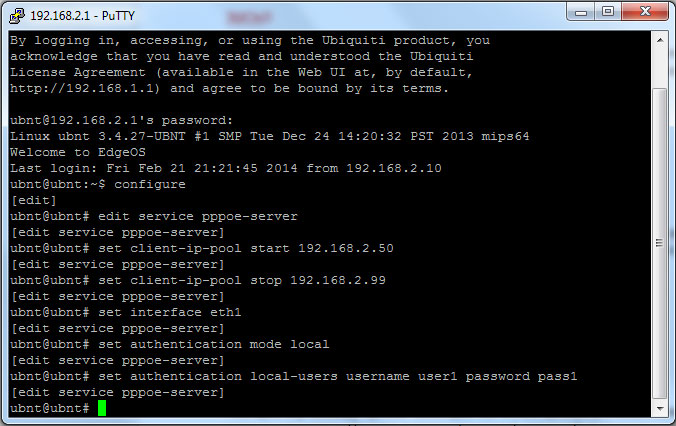












 Furukawa
Furukawa  Grandway
Grandway  V-Solution
V-Solution  Ubiquiti Networks
Ubiquiti Networks  D-Link
D-Link  Mikrotik
Mikrotik  TP-Link
TP-Link  Edge-core
Edge-core  BDCOM
BDCOM  Jirous
Jirous  Ok-net
Ok-net  Cambium Networks
Cambium Networks  Tenda
Tenda  ZTE
ZTE  Huawei
Huawei  Ripley
Ripley  Fujikura
Fujikura  DVP
DVP  Jilong
Jilong  Одескабель
Одескабель  Netis
Netis  FiberField
FiberField  Totolink
Totolink  Grandstream
Grandstream  Yokogawa
Yokogawa  Mimosa
Mimosa  OpenVox
OpenVox  Hikvision
Hikvision  Keenetic
Keenetic  Ютекс
Ютекс  Signal Fire
Signal Fire  Utepo
Utepo  Dahua
Dahua  ONV
ONV  Prolum
Prolum  ATcom
ATcom  Ritar
Ritar  Zyxel
Zyxel  Ruijie
Ruijie  APC
APC  Fibaro
Fibaro  Merlion
Merlion  Mercusys
Mercusys  MULTITEST
MULTITEST  Reolink
Reolink  ЗЗКМ
ЗЗКМ  GEAR
GEAR  ATIS
ATIS  CSV
CSV  Full Energy
Full Energy  Cisco
Cisco
Авторизуйтесь, чтобы добавить отзыв